اشتراک اتصال: نحوه فعال کردن آن در یک تلفن هوشمند Android یا iPhone ، نحوه به اشتراک گذاری اتصال تلفن همراه تلفن هوشمند خود?
نحوه به اشتراک گذاشتن اتصال موبایل تلفن هوشمند خود
رفتن به اتصالات.
به اشتراک گذاری اتصال: نحوه فعال کردن آن در تلفن هوشمند Android یا iPhone
نحوه به اشتراک گذاری اتصال خود را در تلفن هوشمند Android و آیفون پیدا کنید.
Héloïse Famié-Galtier / منتشر شده در 31 دسامبر 2021 ساعت 11:23 صبح

شما با Wi-Fi خود مشکل دارید ? شما در خارج از کشور یا در مکانی بدون اتصال Wi-Fi هستید ? یا می خواهید با به اشتراک گذاشتن داده های تلفن همراه خود به یک عزیز کمک کنید ? به راحتی می توانید اتصال به اشتراک گذاری تلفن هوشمند خود را به رایانه ، رایانه لوحی یا تلفن دیگر انتخاب کنید. خلاصه ای از گزینه های ممکن هنگامی که می خواهید به اشتراک گذاری اتصال از تلفن هوشمند Android یا آیفون بسازید.
اشتراک اتصال از یک تلفن هوشمند اندرویدی
چندین تنظیم برای به اشتراک گذاشتن داده های تلفن همراه در تلفن Android شما امکان پذیر است.
ارتباط آن توسط Wi-Fi را به اشتراک بگذارید
شما می توانید تلفن هوشمند Android خود را به یک نقطه دسترسی تبدیل کنید. برای همین ، در اینجا روشی است که باید دنبال کنید:
- رفتن به تنظیمات دستگاه,
- روی کلیک کنید شبکه داده های سیار,
- انتخاب کنید اشتراک اتصال به اینترنت, سپس از طریق Wi-Fi,
- اشتراک اتصال را فعال کنید.
توجه داشته باشید که می توانید با کلیک بر روی پارامترهای نقطه دسترسی نیز مدیریت کنید نقطه دسترسی Wi-Fi را پیکربندی کنید. این به شما امکان می دهد نام نقطه دسترسی یا رمز عبور را برای دسترسی به آن تعریف کنید.
پس از فعال شدن اشتراک اتصال ، تلفن شما در نقاط Wi-Fi دستگاهی که می خواهید داده های تلفن همراه خود را به اشتراک بگذارید ظاهر می شود.
اتصال آن را از طریق بلوتوث به اشتراک بگذارید
اگر می خواهید اتصال خود را از طریق بلوتوث به اشتراک بگذارید ، باید قبل از آن تلفن خود را با دستگاه دیگر مرتبط کنید. برای این کار ، در منوی Drop -down که هنگام جارو کردن از بالا به پایین ظاهر می شود ، بلوتوث را فعال کنید اگر این کار قبلاً انجام نشده است و برای مدت طولانی روی نماد کلیک کنید تا به تنظیمات اتصال دسترسی پیدا کنید تا این دو دستگاه را مرتبط کنید. برای فعال کردن اشتراک از طریق بلوتوث:
- رفتن به تنظیمات دستگاه,
- روی کلیک کنید شبکه داده های سیار,
- انتخاب کنید اشتراک اتصال به اینترنت,
- فعال کردن از طریق بلوتوث.
برای نهایی کردن اشتراک اتصال ، به تنظیمات از رایانه خود ، در دستگاه های جانبی وت بلوتوث و دیگران. در آخر ، روی کلیک کنید یک دستگاه بلوتوث یا دستگاه دیگری اضافه کنید برای تشخیص تلفن هوشمند.
اتصال آن را از طریق کابل USB به اشتراک بگذارید
برای به اشتراک گذاشتن اتصال تلفن هوشمند اندرویدی خود توسط USB:
- تلفن خود را با استفاده از کابل USB به دستگاه دیگر وصل کنید,
- رفتن به تنظیمات دستگاه,
- روی کلیک کنید شبکه داده های سیار,
- انتخاب کنید اشتراک اتصال به اینترنت,
- فعال کردن اشتراک اتصال از طریق USB (فقط در صورت شناسایی درگاه USB توسط تلفن هوشمند شما موجود است).
توجه داشته باشید که می توانید اشتراک اتصال را در هر زمان برای هر گزینه غیرفعال کنید.
اشتراک اتصال از آیفون
این سه گزینه نیز در هنگام به اشتراک گذاشتن داده های تلفن همراه از آیفون خود در دسترس است.
اشتراک اتصال Wi-Fi
برای فعال کردن اشتراک اتصال در آیفون خود:
- دسترسی تنظیمات, سپس روی کلیک کنید اطلاعات تلفن همراه,
- انتخاب کنید به اشتراک گذاری خط,
- فعال کردن به کاربران دیگر اجازه دهید.
از آنجا که این بخش می توانید نام تلفن و رمز عبور Wi-Fi را بررسی کنید. شما می توانید برای اصلاح دومی انتخاب کنید.
اشتراک اتصال از طریق بلوتوث
اول از همه ، ما باید این دو دستگاه را دو برابر کنیم. برای انجام این کار ، در آیفون که به اشتراک گذاری اتصال است ، دسترسی به تنظیمات, سپس به اشتراک گذاری خط و آن گزینه را بررسی کنید به کاربران دیگر اجازه دهید فعال شده. همیشه در تنظیمات, روی کلیک کنید بلوتوث و اگر قبلاً انجام نشده است ، آن را فعال کنید. برای اتصال دستگاه ها در این زمان صفحه بمانید.
پس از فعال شدن بلوتوث:
- برای Mac: روی نماد کلیک کنید بلوتوث در نوار منو یا روشن بلوتوث در مرکز کنترل. دستگاه ارائه اتصال اتصال را انتخاب کرده و روی آن کلیک کنید شبکه.
- برای رایانه شخصی ویندوز: راست را روی نماد کلیک کنید بلوتوث در منطقه اعلان ، سپس انتخاب کنید به یک شبکه شخصی بپیوندید. روی کلیک کنید دستگاه اضافه کنید برای یافتن دستگاه. وقتی در لوازم جانبی شما ظاهر می شود ، کلیک راست کرده و سپس انتخاب کنید اتصال از طریق وت نقطه دسترسی.
اشتراک اتصال از طریق USB
اشتراک گذاری اتصال آیفون USB نیاز به نصب نرم افزار iTunes در آخرین نسخه خود ، روی رایانه شخصی یا MAC دارد که به اشتراک گذاری اتصال شما دسترسی خواهد داشت. سپس آیفون خود را با استفاده از کابل USB به رایانه خود وصل کنید. اگر هشدار ” به این کامپیوتر اعتماد کن “در آیفون شما ظاهر می شود ، فقط باید روی آن کلیک کنید اعتماد. در رایانه ، به آنجا بروید تنظیمات سیستم, سپس شبکه, و آیفون USB را انتخاب کنید. اگر ظاهر نشود ، روی نماد کلیک کنید ” +” در پایین صفحه برای اضافه کردن آن.
یعنی: اپل دارای قابلیت هایی به نام اشتراک خانواده است که به شما امکان می دهد به طور خودکار به عزیزان خود در نقطه دسترسی خود که از آیفون تولید می شود اجازه دهید. برای دسترسی به این گزینه ، به تنظیمات> داده های سلولی> اشتراک اتصال, در پایین صفحه. پس از پیکربندی ، این گزینه به عزیزانتان اجازه می دهد تا به طور سیستماتیک یک رمز عبور برای اتصال وارد نکنند.
نحوه به اشتراک گذاشتن اتصال موبایل تلفن هوشمند خود ?
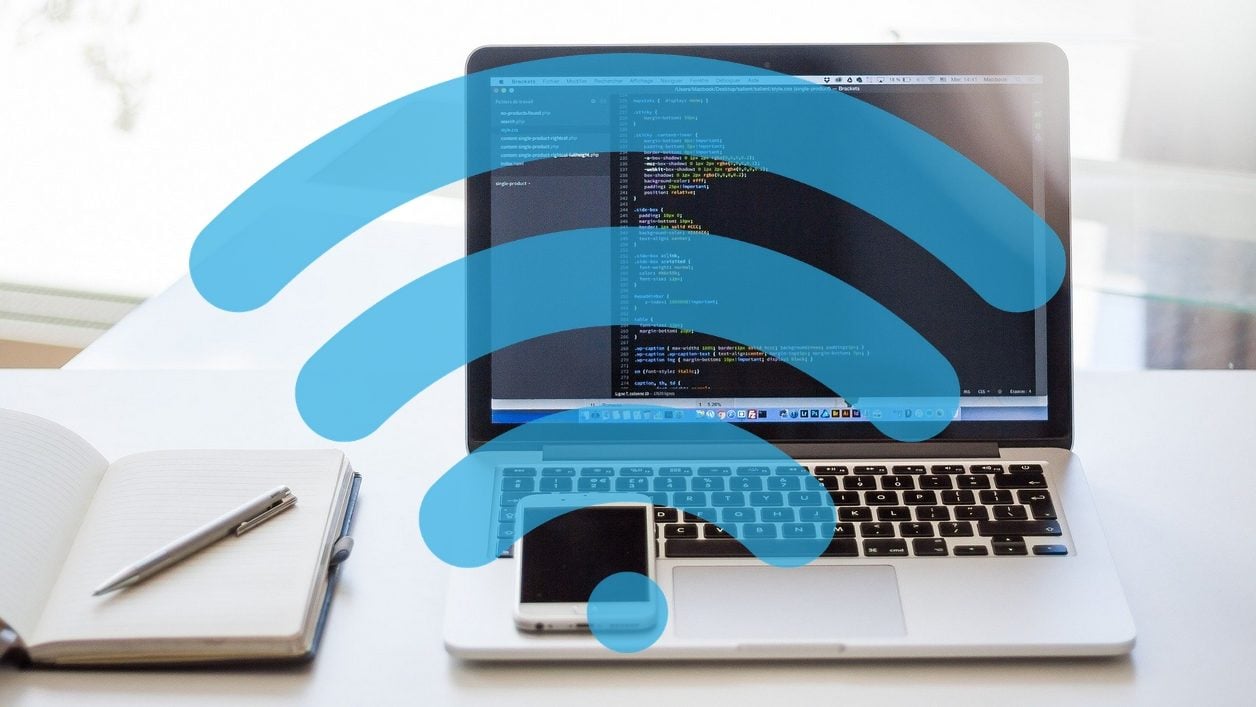

اتصال اینترنتی موبایل آیفون یا تلفن هوشمند اندرویدی خود را با رایانه یا سایر دستگاه های خود به اشتراک بگذارید.
در این مواقع مهار ، اتصال به اینترنت آخرین پیوندی است که امکان حفظ زندگی اجتماعی را فراهم می کند. متأسفانه ، همه خوش شانس نیستند که یک اتصال پایدار و سریع داشته باشند ، همانطور که می تواند در مورد فیبر باشد.
حتی اگر در متن فعلی ترجیح داده شود از یک اتصال ثابت برای جلوگیری از درهم و برهمی شبکه تلفن همراه استفاده کند ، بسیاری از فرانسوی ها باید با یک اتصال ADSL کم خونی یا ناپایدار (گاهی اوقات هر دو) مقابله کنند ، و باعث ایجاد یک سردرد واقعی می شوند.
در این صورت امکان دیگری برای انتخاب راه حل نجات نهایی وجود ندارد: به اشتراک گذاشتن اتصال 4G تلفن هوشمند شما. با تشکر از پاکت نامه های فزاینده سخاوتمندانه تلفن همراه که توسط اپراتورها ارائه شده است ، باند پهن متروکه می تواند در صورت لزوم ، با گشت و گذار از رایانه شخصی خود با یک اتصال که دارای بدهی شایسته این نام است ، از نفس اکسیژن دیجیتال لذت ببرند.
اگر کاربران باتجربه از قبل ترکیبی را می دانند ، نئوفیت هایی که ممکن است بخشی از آنها داشته باشید همیشه آگاه نیستند. نحوه به اشتراک گذاشتن اتصال تلفن هوشمند Android یا آیفون خود را با سایر دستگاه های خانگی پیدا کنید.
اتصال موبایل را در Android به اشتراک بگذارید
1. به تنظیمات دسترسی پیدا کنید
وارد کردن تنظیمات Android و وارد منو شوید شبکه و اینترنت. سپس فشار دهید نقطه دسترسی به اتصال و اشتراک گذاری, سپس نقطه دسترسی Wi-Fi.
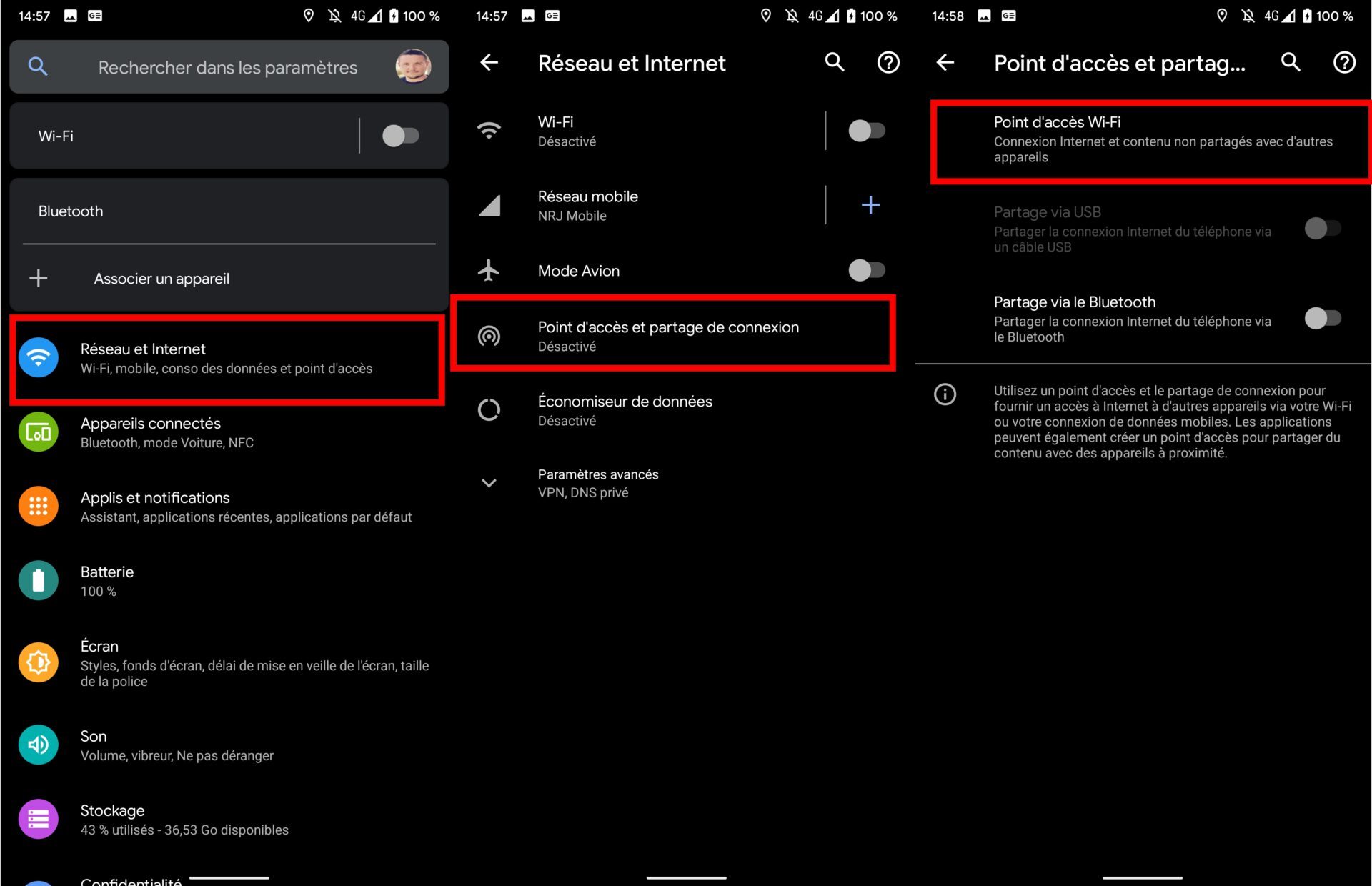
2. نقطه دسترسی را ایمن کنید
اشتراک اتصال را فعال کنید. به طور پیش فرض ، نقطه دسترسی موبایل تولید شده توسط تلفن هوشمند شما به طور کلی نام مدل دستگاه شما را دارد و به دنبال آن چندین شکل است.
اگر این امر اجباری نباشد ، می توان نام نقطه دسترسی خود را شخصی سازی کرد. برای انجام این کار ، فشار دهید نام نقطه دسترسی, با فشار دادن نام جدید را وارد کنید و اعتبارسنجی کنید خوب.
سپس فشار دهید رمز عبور از نقطه دسترسی برای نمایش آن. آن را در گوشه ای از سر خود یادداشت کنید. این رمز عبور است که برای اتصال به نقطه دسترسی Wi-Fi که توسط تلفن هوشمند خود ایجاد شده است ، باید رایانه شخصی یا دستگاه های دیگر خود را وارد کنید.
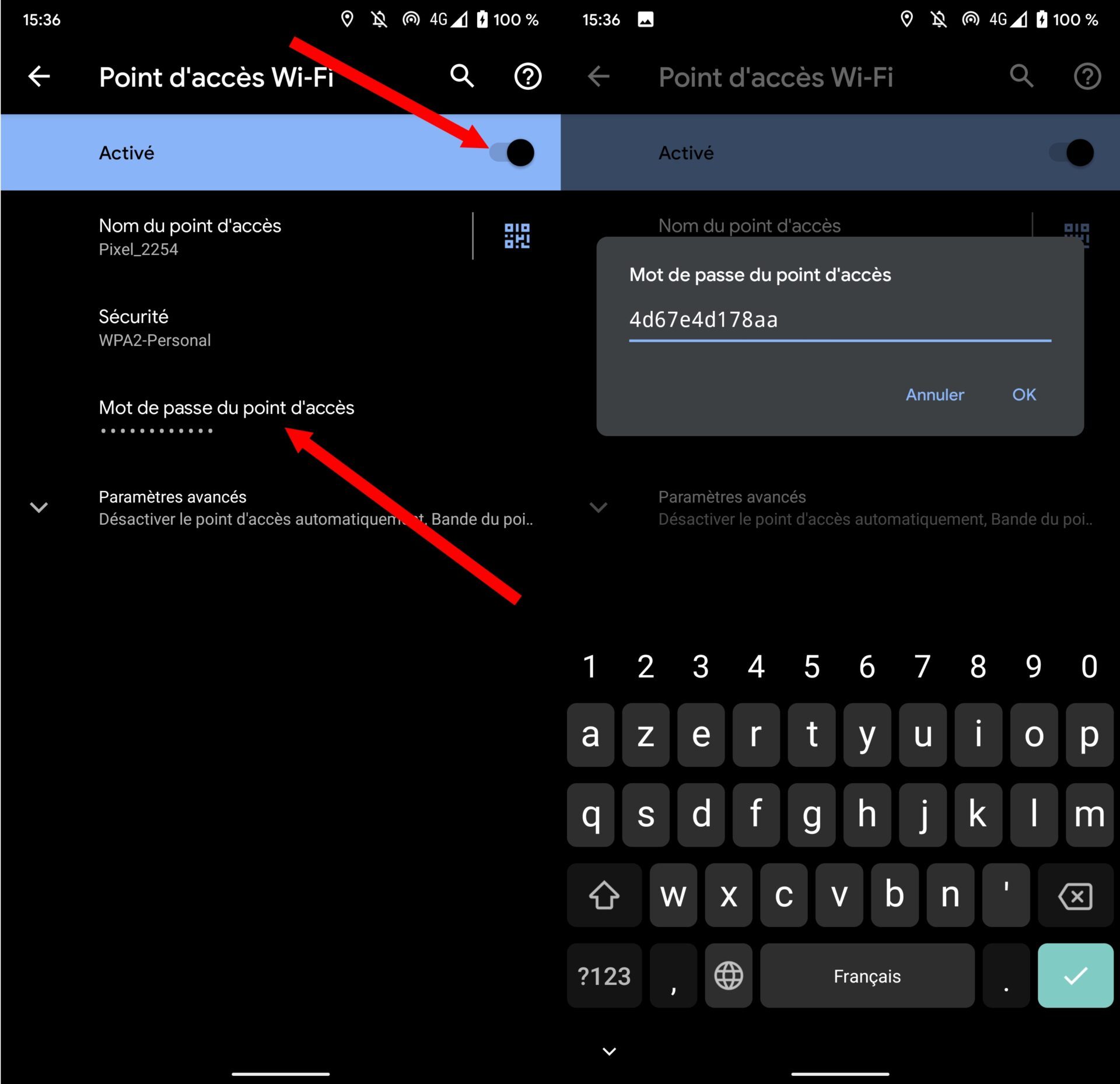
توجه داشته باشید که می توان این رمز عبور را سفارشی کرد. شما فقط باید قدیمی را حذف کنید ، وارد جدید شوید و با فشار دادن به ترجیحات خود را تأیید کنید خوب.
در صورت تمایل ، این رمز عبور قابل شخصی سازی است. شما همچنین باید با دادن یک رمز عبور قوی برای شخصی سازی آن ، نقطه دسترسی خود را تضمین کنید
3. به نقطه دسترسی Wi-Fi که توسط تلفن هوشمند خود ایجاد شده است وصل کنید
از رایانه خود یا هر دستگاه تلفن همراه دیگری که قادر به اتصال به اینترنت است ، به تنظیمات شبکه بروید تا یک نقطه دسترسی Wi-Fi را جستجو کنید.
باید ببینید نام تلفن هوشمند خود در لیست نقاط مهم موجود ظاهر می شود. وارد سیستم شوید زیرا معمولاً رمز عبور ذکر شده در تلفن هوشمند را وارد می کنید.
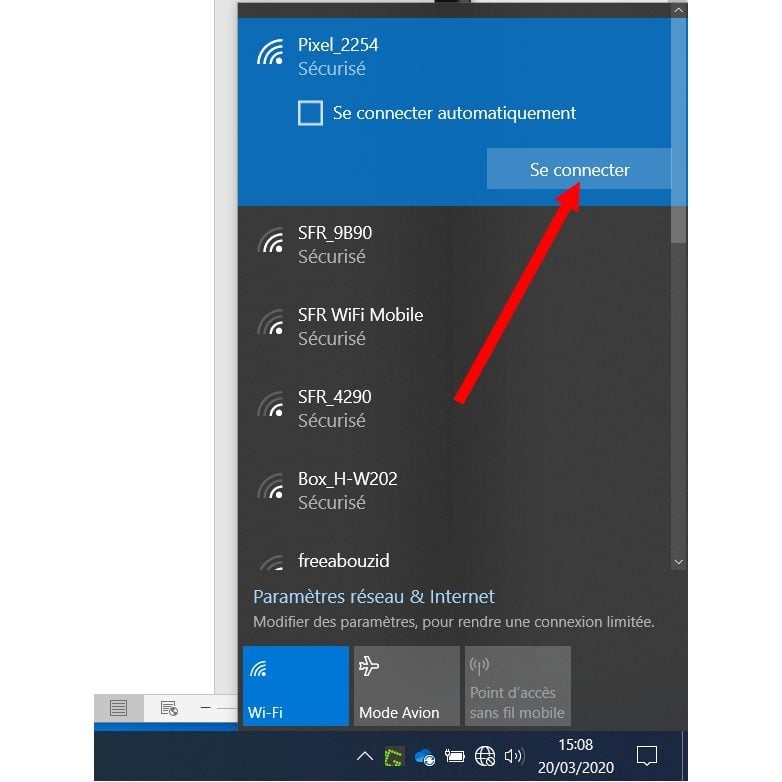
اتصال موبایل را در آیفون به اشتراک بگذارید
1. به تنظیمات iOS دسترسی پیدا کنید
آنها را باز کنید تنظیمات iOS و به منو بروید به اشتراک گذاری خط. گزینه را فعال کنید به کاربران دیگر اجازه دهید برای فعال کردن اشتراک اتصال موبایل.
رمز ورود پیش فرض درست در زیر نمایش داده می شود. در صورت تمایل می توانید با ضربه زدن به آن ، آن را سفارشی کنید.
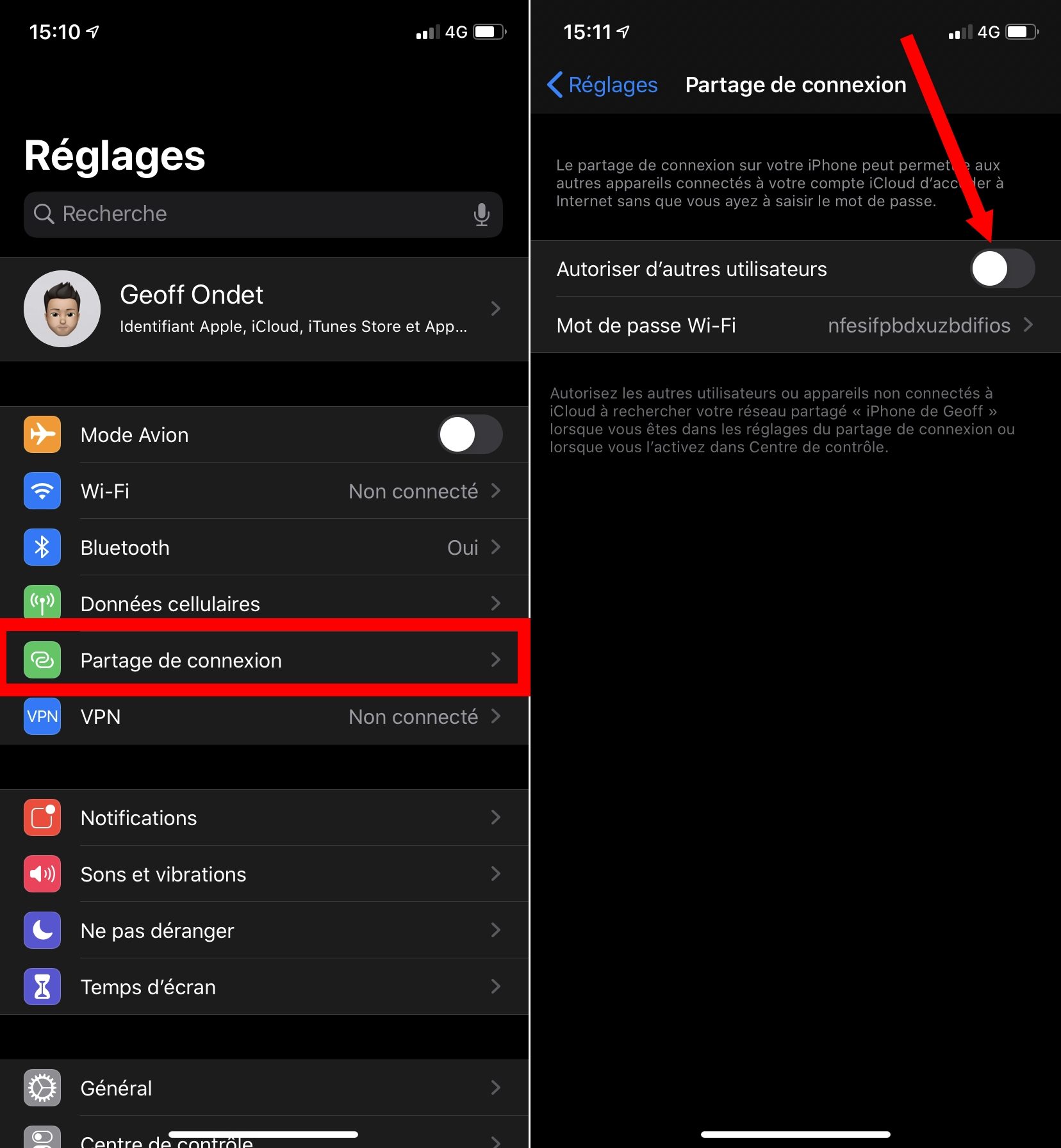
2. دستگاه های دیگر را به آیفون خود وصل کنید
تنظیمات شبکه دستگاه های دیگر را که می خواهید به آنها وصل شوید و نام آیفون خود را جستجو کرده و جستجو کنید ، که نام آن نقطه دسترسی Wi-Fi توسط iOS در هنگام اتصال اتصال است ، باز کنید. رمز عبور خود را وارد کنید و اعتبار خود را برای شروع اتصال همانطور که معمولاً می خواهید وارد کنید.
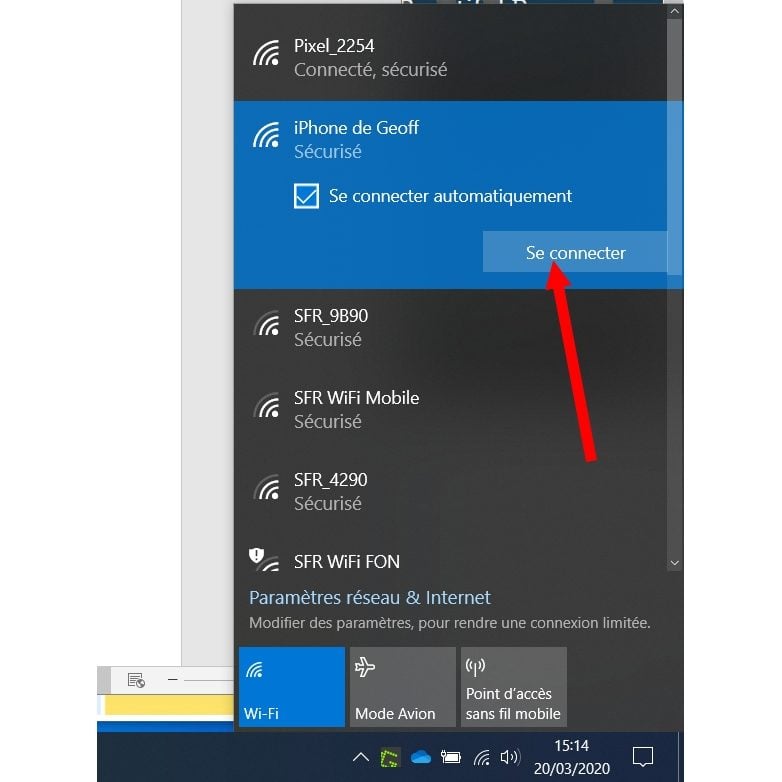
اگر می خواهید یک دستگاه اپل دیگر (Mac ، iPod Touch ، iPad) را با همان حساب iCloud که به عنوان آیفون خود پیکربندی شده است ، وصل کنید ، نباید از آن خواسته شود.
نحوه استفاده از نقطه دسترسی موبایل تلفن هوشمند Galaxy من
توجه: برای استفاده از اشتراک اتصال از طریق نقطه دسترسی موبایل ، به سیم کارت نیاز دارید.
آنها را باز کنید تنظیمات.

رفتن به اتصالات.
فشار دهید نقطه دسترسی موبایل و مودم.
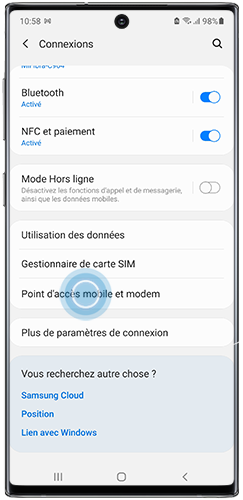
مکان نما را به سمت راست بکشید تا نقطه دسترسی موبایل تلفن هوشمند خود را فعال کنید.
به طور پیش فرض ، نام نقطه دسترسی موبایل همانند دستگاه شما خواهد بود.
می توانید با فشار دادن نام تلفن هوشمند خود یا به بعد آن را تغییر دهید پیکربندی کردن.
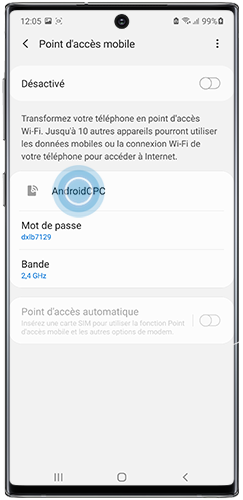
یک رمز عبور نیز به طور پیش فرض برای دسترسی به اتصال شما اختصاص داده می شود.
در صورت تمایل می توانید رمزعبور خود را با فشار دادن ایجاد کنید کلمه عبور یا در پیکربندی کردن.
برای صرفه جویی در باتری تلفن هوشمند خود ، اگر هیچ دستگاهی برای مدتی به آن وصل نشود ، نقطه دسترسی موبایل به طور خودکار غیرفعال می شود.
با فشار دادن نماد می توانید این دوره را تمدید یا کوتاه کنید گزینه های بیشتر سپس زمان انقضا یا در پیکربندی کردن, تنظیمات پیشرفته وت غیرفعال سازی QD بدون دستگاه متصل. سپس مدت زمان مورد نظر خود را انتخاب کنید.
